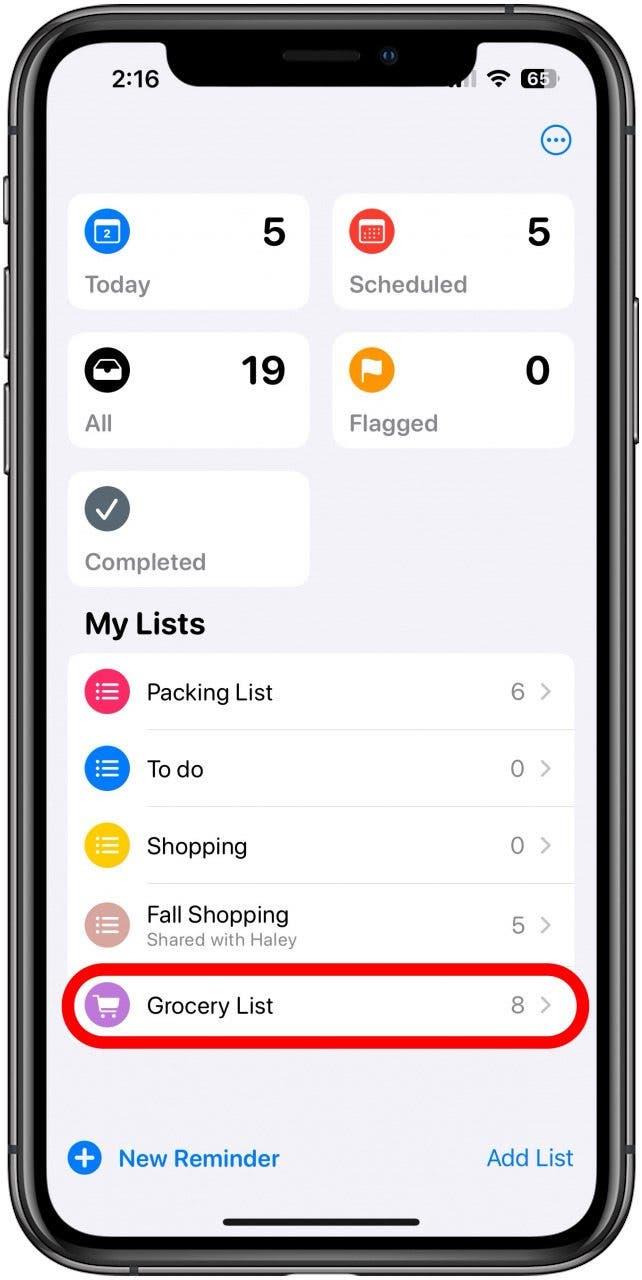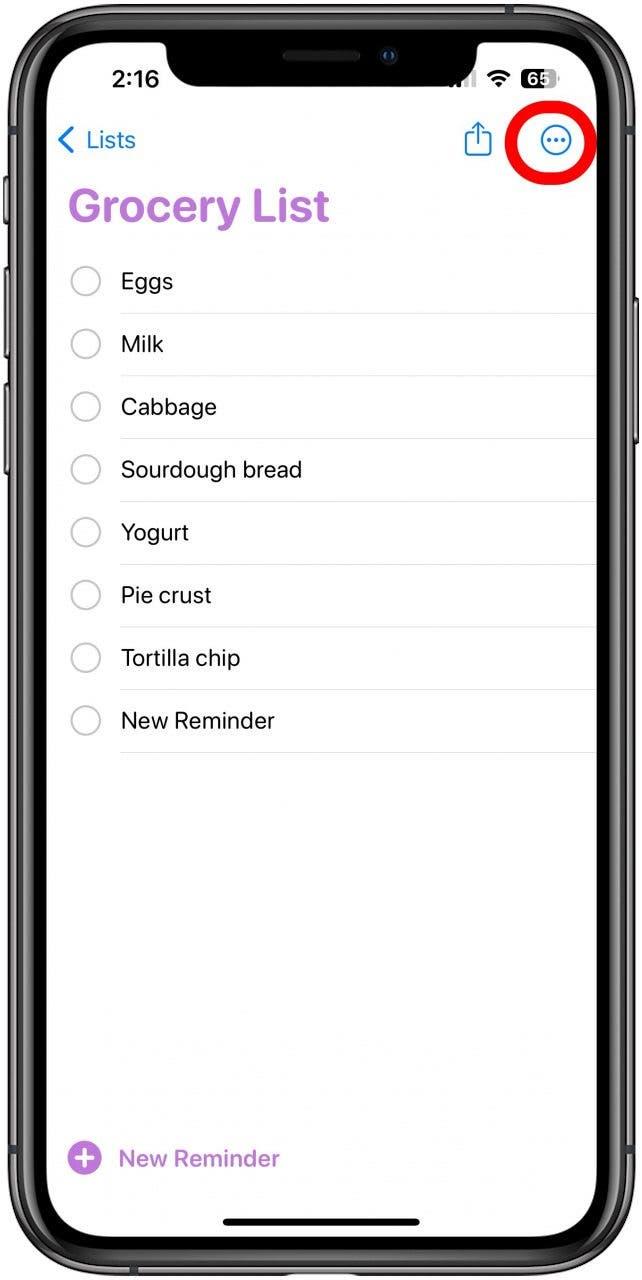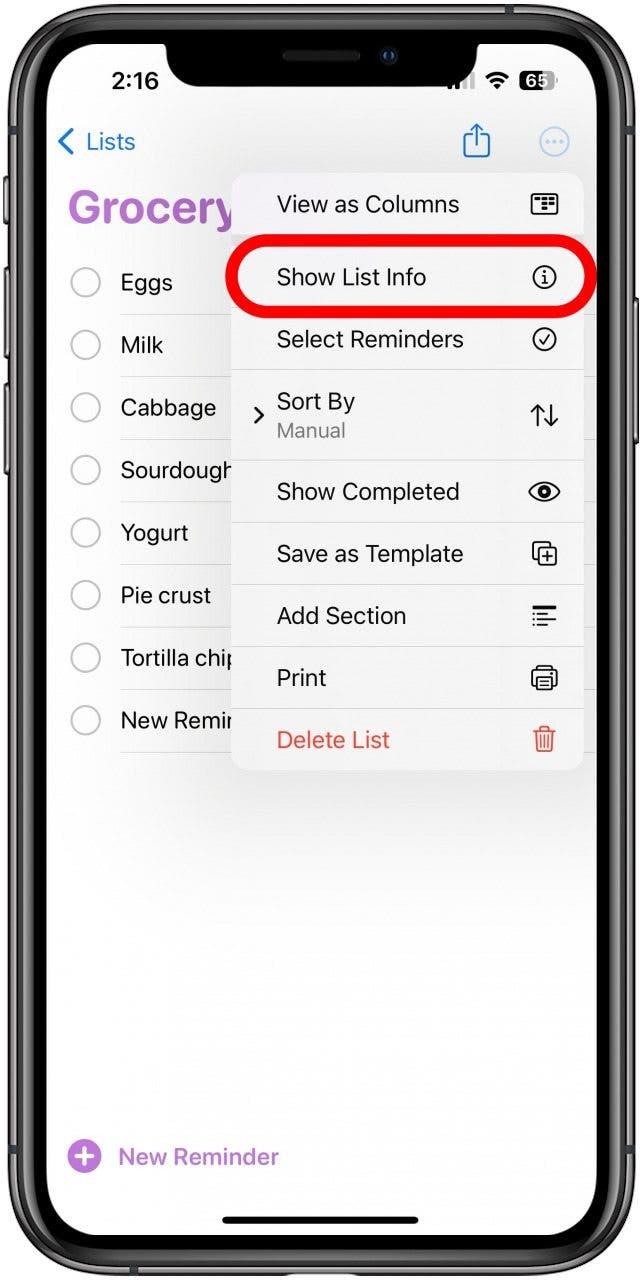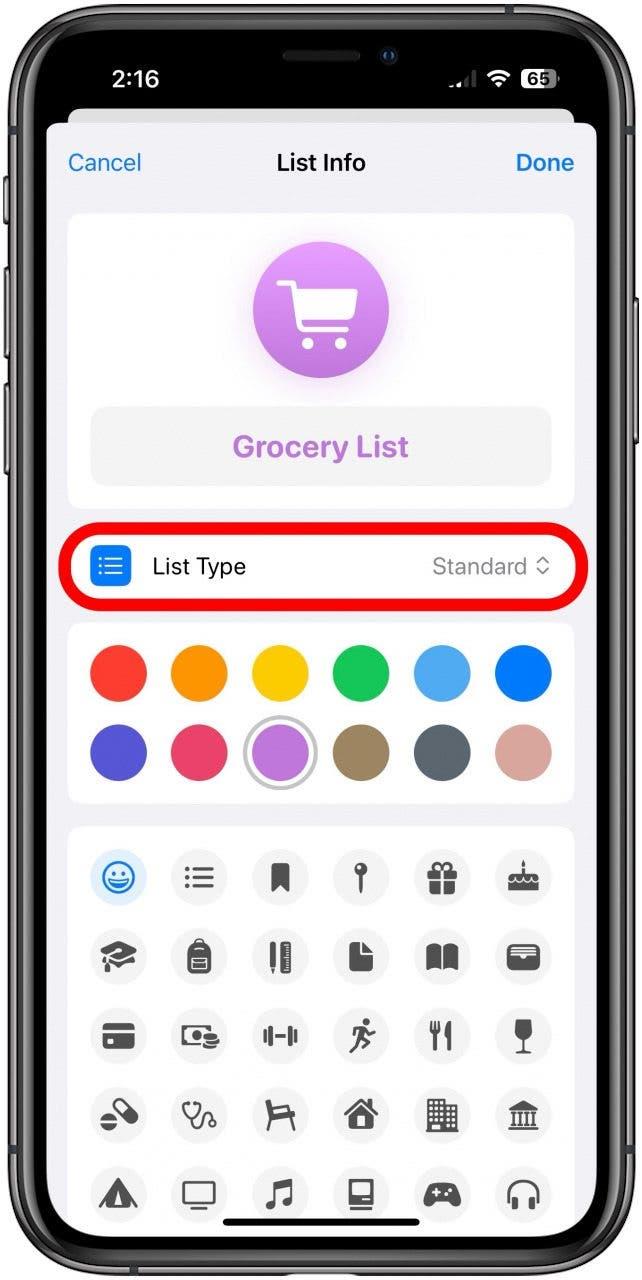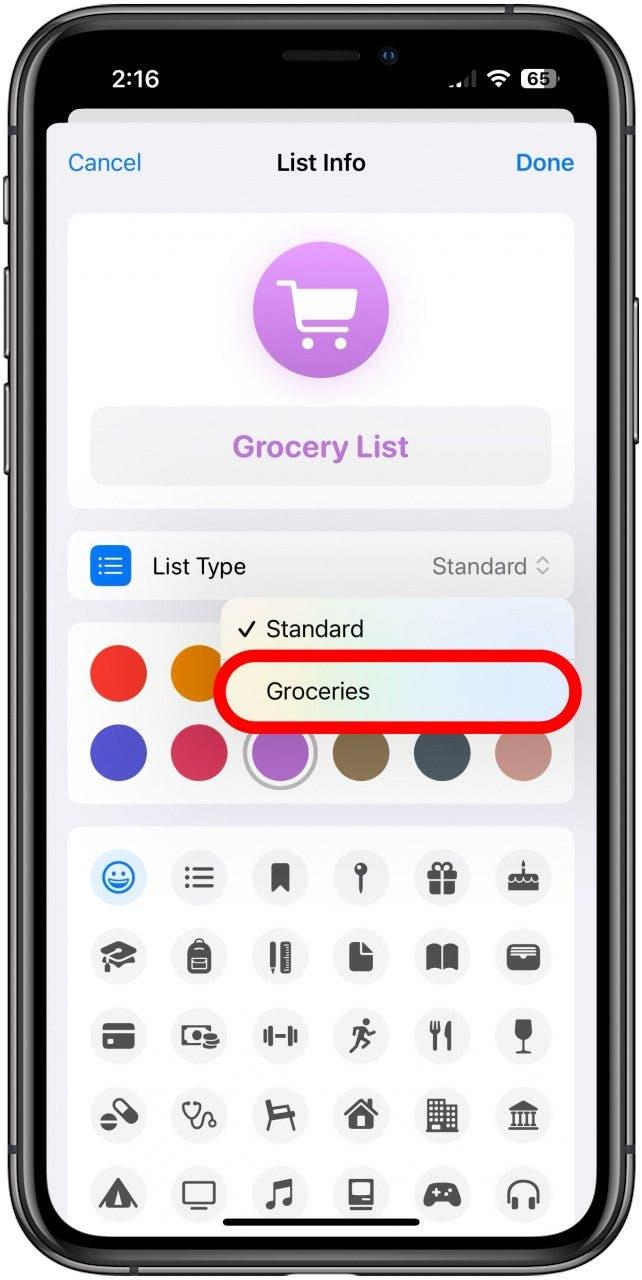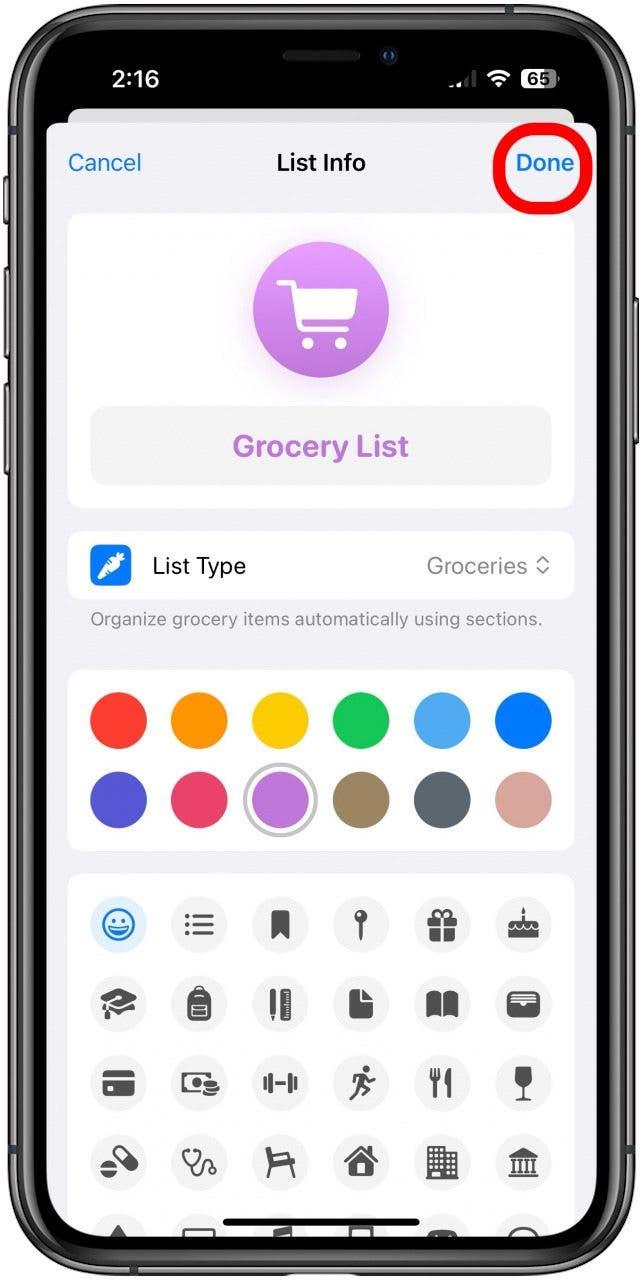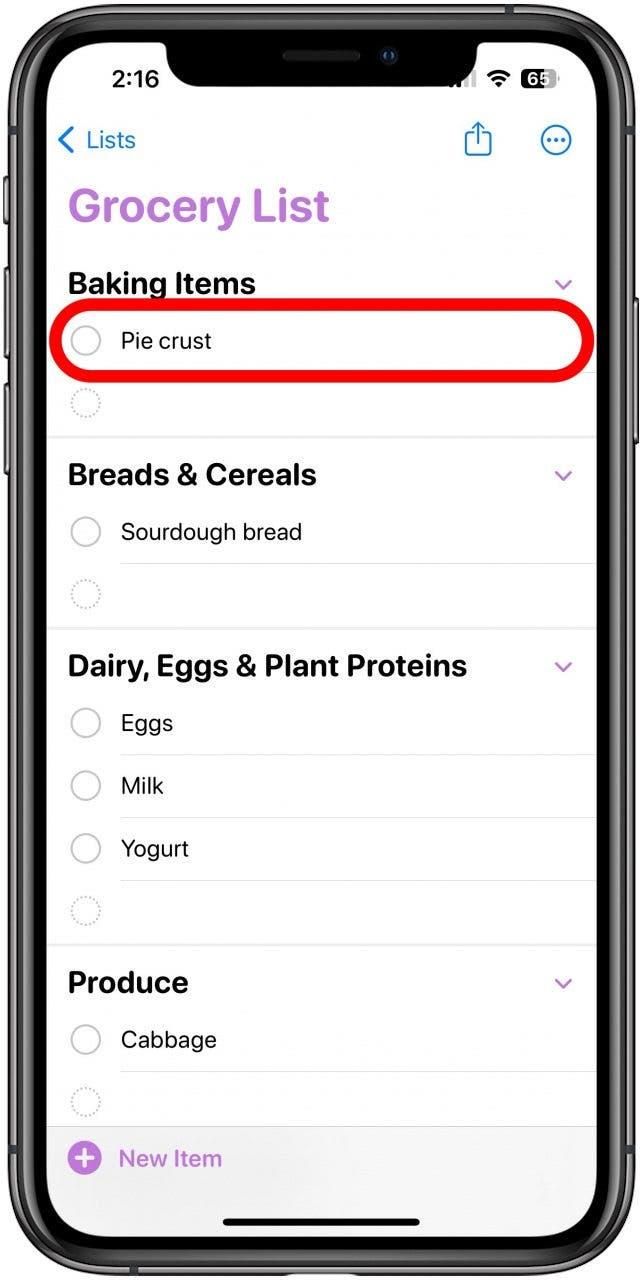Se le piace una marcia organizzata nel negozio di alimentari, iOS 17 è venuto incontro a lei. Ora, le liste della spesa in Promemoria si ordinano automaticamente in categorie, in modo da poter prendere tutto ciò che le serve da una sezione prima di passare alla successiva. Ecco come far sì che la lista della spesa in Promemoria venga ordinata automaticamente in iOS 17.
Perché amerà questo suggerimento:
- Goda di viaggi efficienti nel negozio di alimentari.
- Ricevere suggerimenti su dove cercare gli ingredienti con cui ha meno familiarità.
- Navigare in un layout bello e intuitivo mentre controlla la spesa.
Come ordinare gli elenchi della spesa per categoria in Promemoria
Requisiti di sistema
Questo suggerimento funziona su iPhone con iOS 17 o successivo. Scopra come aggiornare a iOS 17.
Se ha mai girovagato in un negozio di alimentari, per poi ritrovarsi a tornare dall’altra parte del negozio per cercare i prodotti che le erano sfuggiti la prima volta, apprezzerà questa nuova funzione di iOS 17. Essa ordina automaticamente le liste della spesa per categoria nei promemoria. Ordina automaticamente le liste della spesa per categoria, assicurandosi di trovare tutto ciò che le serve con una sola sosta per sezione. Per ulteriori modi in cui iOS 17 può semplificarle la vita, consulti la nostra newsletter gratuita newsletter del giorno. Prima di iniziare, si assicuri di aver creato una lista della spesa nell’app Promemoria. Può creare una lista della spesa ordinata da zero, ma prima deve sapere come creare una lista nell’app Promemoria.
 Scoprire le funzioni nascoste del suo iPhoneRiceva ogni giorno un suggerimento (con screenshot e istruzioni chiare) per padroneggiare il suo iPhone in un solo minuto al giorno.
Scoprire le funzioni nascoste del suo iPhoneRiceva ogni giorno un suggerimento (con screenshot e istruzioni chiare) per padroneggiare il suo iPhone in un solo minuto al giorno.
- Apra l’app Promemoria e selezioni la lista della spesa.

- Se gli articoli non sono ordinati automaticamente, tocchi l’icona Altro in alto a destra.

- Tocca Mostra info elenco.

- Tocca Tipo di elenco.

- Toccare Drogheria.

- Tocca Fatto.

- La sua spesa sarà ora ordinata automaticamente per categoria. Tocca una voce per contrassegnarla.

Facile come una torta! Che può trovare nella sezione panetteria. Finché la sua lista è contrassegnata come lista della spesa, questa impostazione rimarrà attiva, quindi non c’è bisogno di preoccuparsi che ritorni.